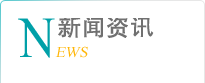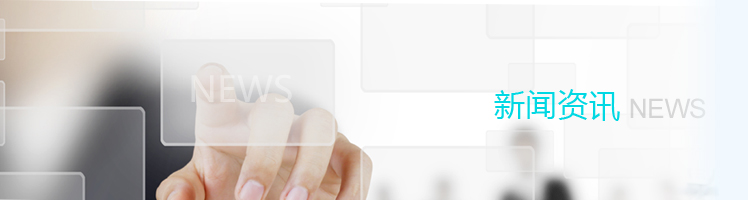SOLIDWORKS 用户很多都会使用Toolbox插件,插入设备所需的标准件。但是,很多都会遇到一些问题,例如:在不同电脑间数据转换时,toolbox零件尺寸发生不可控的大小变化;需要的特定属性,不知该如何添加到toolbox文件中,只能导出Excel后手动添加;打包所有文件时,所有零件(包括toolbox文件)、子装配体、总装配体全都在统一文件中,还得手动整理。上述提到的问题,都降低了产品的设计效率,本文就统一解答。
1、toolbox尺寸发生不可控的大小变化问题
问题形成原因:当toolbox文件在不同电脑间进行数据转换的时候,默认会搜索本机的toolbox文件夹,尺寸信息匹配就可能产生错误。
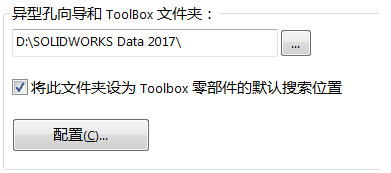
解决方法:当设计工作完成后,使用“打包”功能,将toolbox文件也一起打包,生成的文件只涵盖了我们所需的配置,且与原来的toolbox库文件已不关联,因此尺寸大小再也不会产生问题。
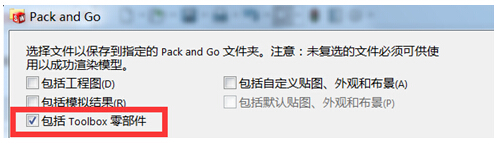
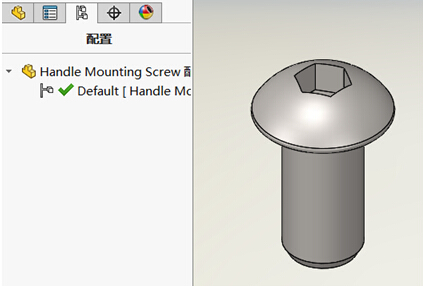
另一个解决方法是把toolbox零件转化为SOLIDWORKS普通零件,需要借助软件本身的程序,找到安装目录下:\Program Files\SOLIDWORKS Corp\SOLIDWORKS\Toolbox\data utilities\sldsetdocprop,双击运行,添加需要更改的toolbox零件并修改状态为否。标准件的配置可以通过toolbox属性工具导出,再使用零件设计表重新导入。
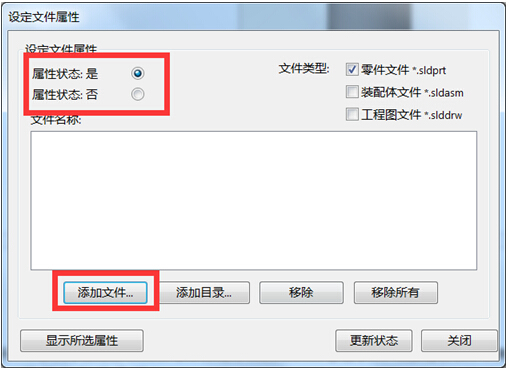
2、toolbox属性添加
在工程图统计BOM表的时候,toolbox属性添加是需要一定预设的。在程序中找到“toolbox设置”→“自定义您的五金件”→找到需要添加属性的文件→添加自定义属性。
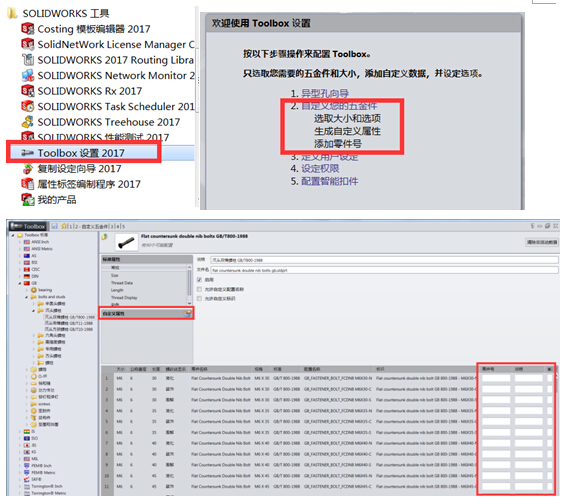
此外,如果添加属性的量很多,建议使用导入导出功能,配合Excel填写。

3、设计收尾阶段数据整理的工作量问题
当设计完成后,为了便于项目数据管理、备份、重用,常用的方法是对用到的所有零件进行打包(直接使用WINDOWS的复制功能会产生文件关联问题),但是打包后所有文件都平铺在一个文件夹中,还得额外整理。
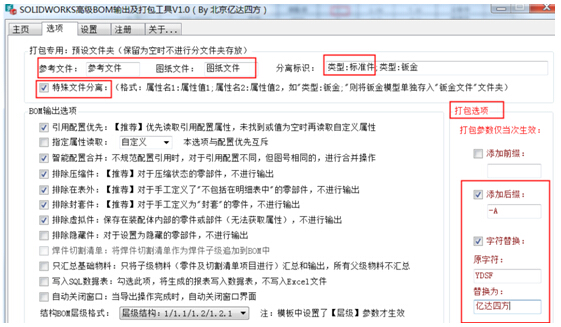
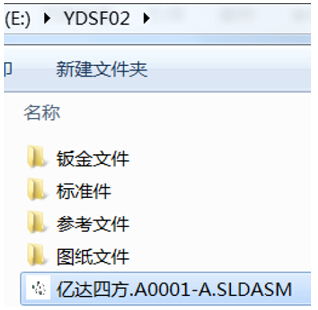
基于此需求,SOLIDWORKS服务商亿达四方公司的开发工具可以利用属性,快速实现打包后自动分文件夹整理的功能,还能实现基于属性,快速输出BOM表的功能(无需打开SOLIDWROKS 软件即可运行,避免零件较多时软件运行卡顿的问题)。
>>了解更多SOLIDWORKS 2018新功能